iOS 17 및 macOS Sonoma에서 Safari 개인 탭을 잠그는 방법
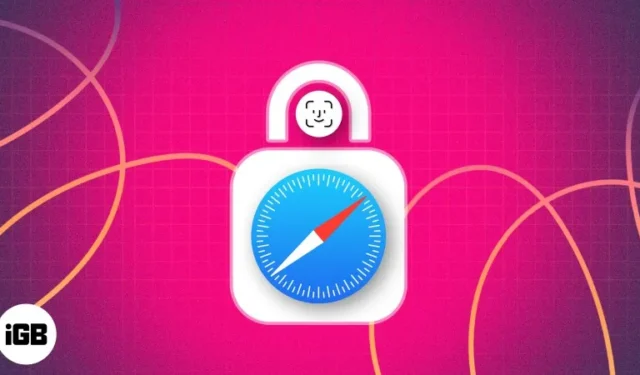
WWDC 2023 이벤트는 이제 iOS 17 및 macOS Sonoma에서 개인 탭 또는 창을 잠글 수 있는 기능을 제공하는 Safari를 포함하여 기본 앱을 위한 다양한 새로운 기능을 소개했습니다. 비공개 탭을 잠그면 비공개 탭을 열려고 하는 모든 사람이 비밀번호를 입력하거나 Face ID/Touch ID를 사용해야 하는지 확인할 수 있습니다.
iPhone, iPad 또는 Mac에서 이 기능을 활성화하는 데 관심이 있다면 잘 찾아오셨습니다. 이 기사는 Safari 비공개 브라우징 탭을 잠그는 단계를 안내하고 그렇게 할 때 얻을 수 있는 몇 가지 이점을 강조합니다.
iPhone 또는 iPad에서 Safari Private 탭을 잠그는 방법
- iPhone에서 설정 앱을 실행합니다 .
- 사파리 를 탭합니다 .
- 개인 정보 보호 및 보안 에서 개인 브라우징 잠금 해제를 위해 Face ID 필요를 켭니다 .
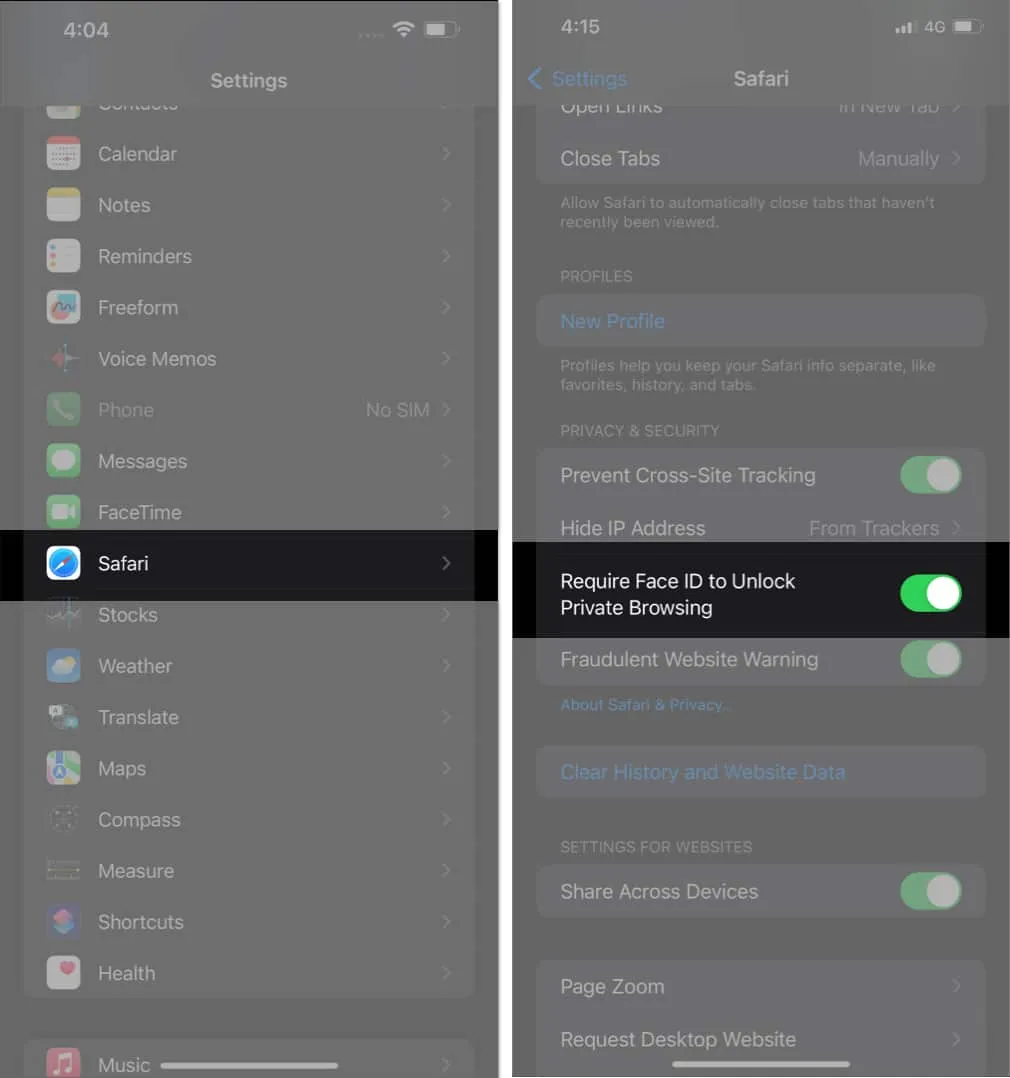
이 기사를 작성하는 시점에서 이 기능을 테스트하려면 iOS 17 개발자 베타가 필요합니다 .
Face ID로 Safari 개인 탭을 잠금 해제하는 방법
위의 과정을 완료하면 Safari 탭이 Face ID/TouchID 또는 암호로만 열립니다. 따라서 개인 탭의 잠금을 해제하려면 다음을 수행하십시오.
- Safari에서 비공개 탭을 열어보십시오 . Private Browsing is Locked
라는 텍스트가 있는 화면이 표시됩니다 . - 텍스트 바로 아래에 표시된 잠금 해제 옵션을 누릅니다 .
- iPhone은 Face ID를 사용하여 본인임을 확인한 다음 로그인을 허용합니다.
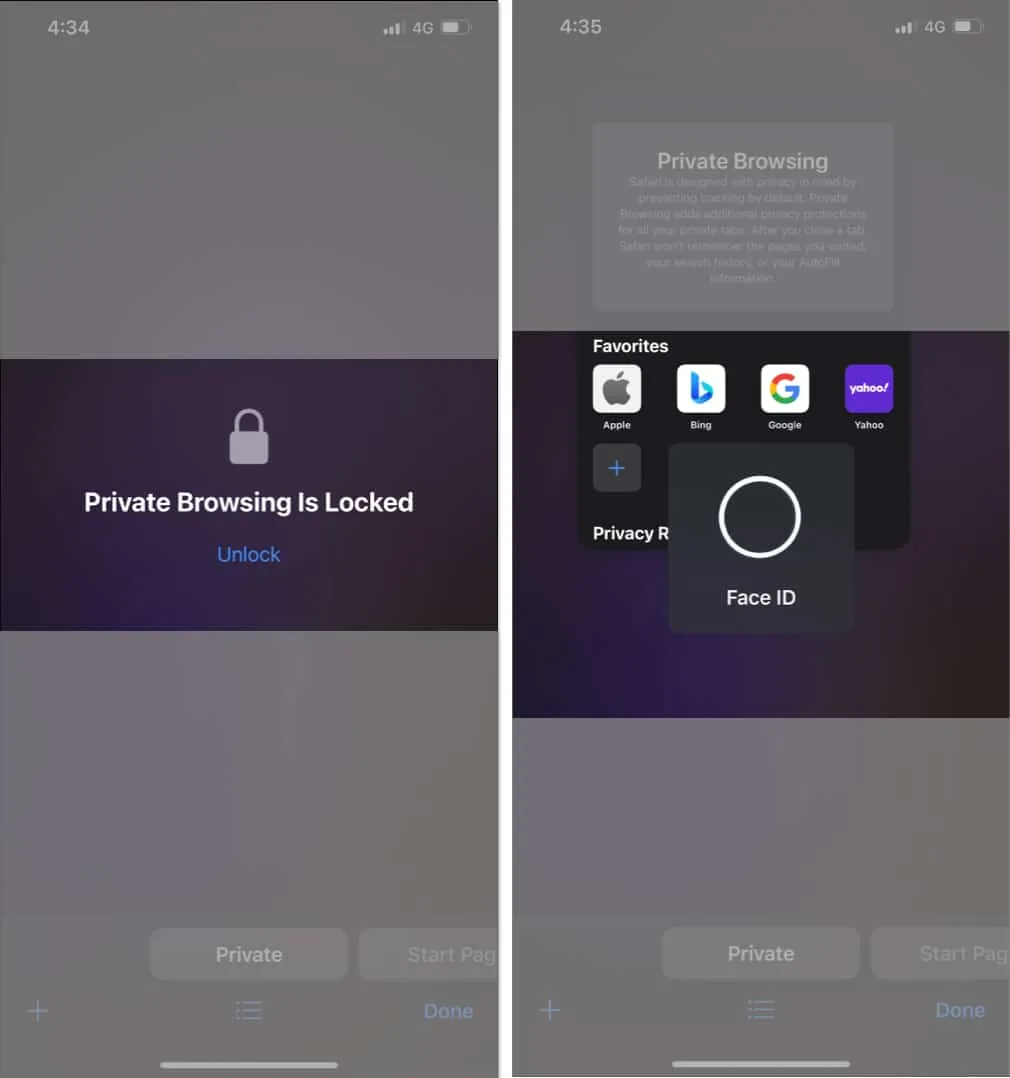
Mac에서 Safari 개인 탭을 잠그는 방법
- Mac에서 Safari를 실행합니다 .
- 메뉴 모음에서 Safari를 클릭하고 → 설정 선택을 클릭합니다 .
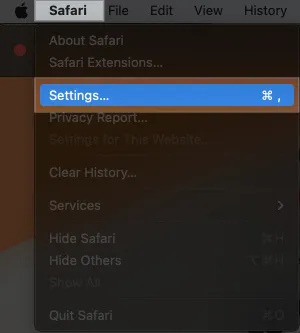
- 개인 정보 탭 으로 이동 → 잠긴 탭을 보려면 Touch ID 필요를 활성화합니다 .
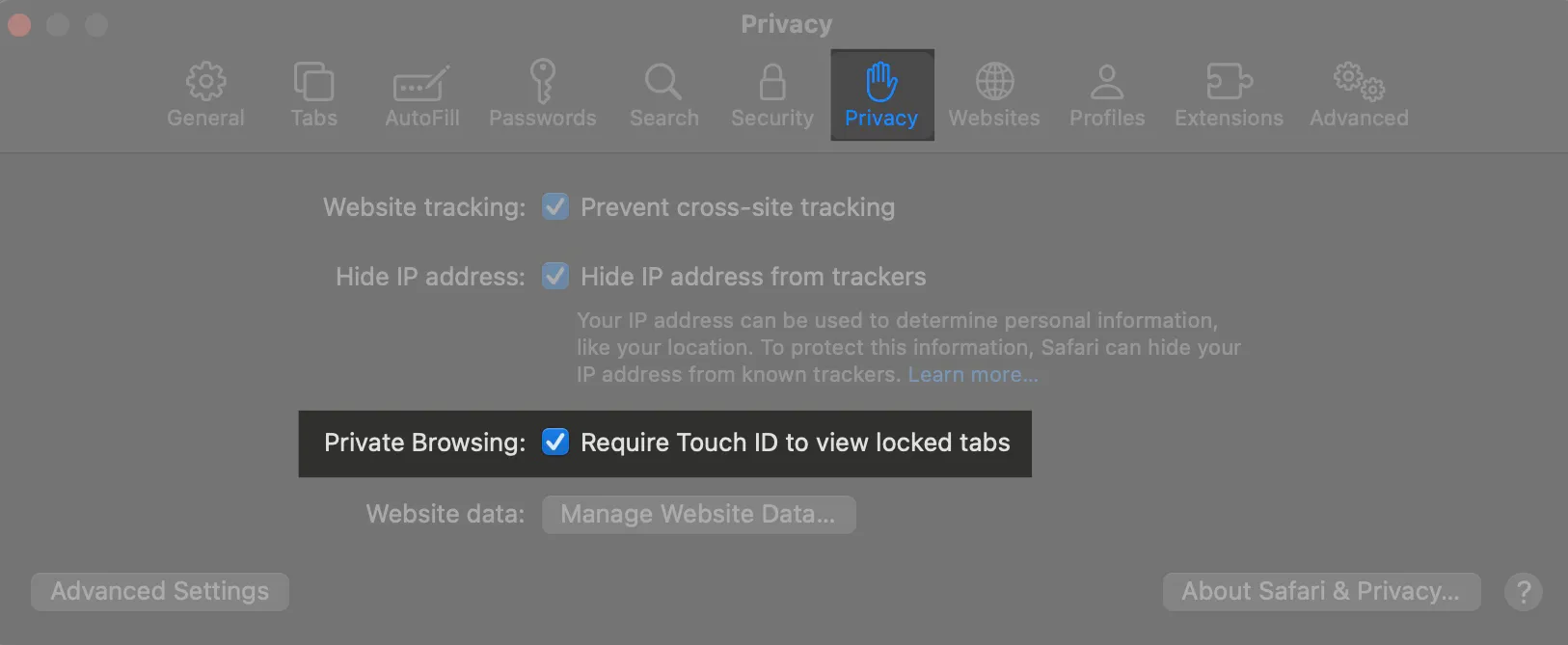
마음이 바뀌면 잠금 상태를 보려면 Touch ID 필요 옵션을 선택 취소하여 이 기능을 비활성화할 수 있습니다 .
또한 Touch ID가 없는 Mac에서는 잠긴 탭을 보려면 암호 필요 가 표시됩니다 .
Mac에서 Safari 개인 탭을 잠금 해제하는 방법
- 다음에 Mac에서 이전에 열었던 Safari Private 창을 방문하면 Private Browsing is Locked라는 화면이 표시됩니다 . 그런 다음 Touch ID 또는 암호를 사용하여 개인 탭의 잠금을 해제하십시오.
- macOS가 Touch ID 또는 암호를 확인하면 비공개 창을 다시 탐색할 수 있습니다.
Safari에서 비공개 브라우징을 잠글 때의 이점
Apple은 사용자에게 최고의 작업 경험을 제공하는 것으로 알려져 있습니다. Safari의 비공개 브라우징을 위한 Face ID/암호 잠금 기능의 출시로 iPhone의 안전 기능이 더욱 강화되었습니다. 여기에서 몇 가지 이점을 살펴보겠습니다.
- 비공개 탭을 잠그면 아무도 부재 중에 iPhone 또는 Mac에서 열린 비공개 창에 액세스할 수 없습니다.
- 프라이빗 브라우징은 온라인 결제 채널을 사용할 때 유용합니다. 잠금 장치는 추가 보안 계층을 추가합니다.
- 무단 액세스를 두려워하여 Safari에서 열린 개인 탭을 닫지 않고도 다른 작업을 수행할 수 있습니다.
자주하는 질문
내 iPhone이 Safari 비공개 브라우징을 위한 Face ID를 지원합니까?
iPhone이 iOS 17을 지원하는 경우 비공개 탭에 대해 Face ID/Touch ID 잠금을 확실히 지원할 것입니다.
맺음말 …
새로 출시된 잠긴 사생활 보호 브라우징 기능이 iPhone, iPad 및 Mac에서 Safari 경험을 향상시키기를 바랍니다.


답글 남기기